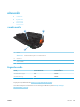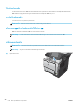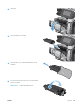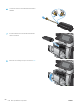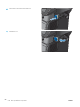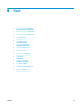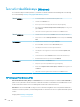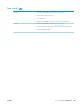HP LaserJet Enterprise Flow MFP M525 - User Guide
เปลี่ยนแปลงการตั้งคางานพิมพ (Windows)
การเปลี่ยนการตั้งคางานพิมพที่ตองการพิมพทั้งหมดจนกวาจะปดโปรแกรม
ซอฟตแวร
ขั้นตอนอาจแตกตางกัน แตกระบวนการนี้เปนกระบวนการที่ใชเปนสวนใหญ
1.
จากโปรแกรมซอฟตแวร ใหเลือกตัวเลือก Print (พิมพ)
2.
เลือกอุปกรณ แลวคลิก Properties (คุณสมบัติ) หรือ Preferences (กำหนดลักษณะ)
การเปลี่ยนการตั้งคาเริ่มตนสำหรับงานพิมพทั้งหมด
1. Windows XP, Windows Server 2003 และ Windows Server 2008 (ใชมุมมองเมนู Start เริ่มตน):
คลิก Start (เริ่ม) แลวคลิก Printers and Faxes (เครื่องพิมพและโทรสาร)
Windows XP, Windows Server 2003 และ Windows Server 2008 (ใชมุมมองเมนู Classic Start):
คลิก Start (เริ่ม) คลิก Settings (การตั้งคา) แลวคลิก Printers (เครื่องพิมพ)
Windows Vista: คลิกไอคอน Windows ในมุมลางซายของหนา คลิก Control Panel (แผงควบคุม) แลวคลิก Printers (เครื่องพิมพ)
Windows 7: คลิกไอคอน Windows ในมุมลางซายของหนา แลวคลิก Devices and Printers (อุปกรณและเครื่องพิมพ)
2.
คลิกขวาที่ไอคอนไดรเวอรการพิมพ และเลือก Printing Preferences (กำหนดลักษณะการพิมพ)
การเปลี่ยนการกำหนดคาของเครื่อง
1. Windows XP, Windows Server 2003 และ Windows Server 2008 (ใชมุมมองเมนู Start เริ่มตน):
คลิก Start (เริ่ม) แลวคลิก Printers and Faxes (เครื่องพิมพและโทรสาร)
Windows XP, Windows Server 2003 และ Windows Server 2008 (ใชมุมมองเมนู Classic Start):
คลิก Start (เริ่ม) คลิก Settings (การตั้งคา) แลวคลิก Printers (เครื่องพิมพ)
Windows Vista: คลิกไอคอน Windows ในมุมลางซายของหนา คลิก Control Panel (แผงควบคุม) แลวคลิก Printers (เครื่องพิมพ)
Windows 7: คลิกไอคอน Windows ในมุมลางซายของหนา แลวคลิก Devices and Printers (อุปกรณและเครื่องพิมพ)
2.
คลิกขวาที่ไอคอนไดรเวอรการพิมพ และเลือก Properties (คุณสมบัติ) หรือ Printer properties (คุณสมบัติเครื่องพิมพ)
3.
คลิกที่แถบ Device Settings (การตั้งคาอุปกรณ)
56
บท 5 พิมพ
THWW